如何使用Excel筛选找出两个表格相同之处
数据筛选大家都会用,但是高级筛选方法很多人使用就比较少了。那么,如何使用Excel筛选找出两个表格相同之处呢?本文带大家了解一下,一起来看看吧~

工具/原料
Excel版本:Microsoft Office 专业增强版 2016
电脑系统:windows 10
方法/步骤
1.打开Excel工作表。假设我们有两个表格。
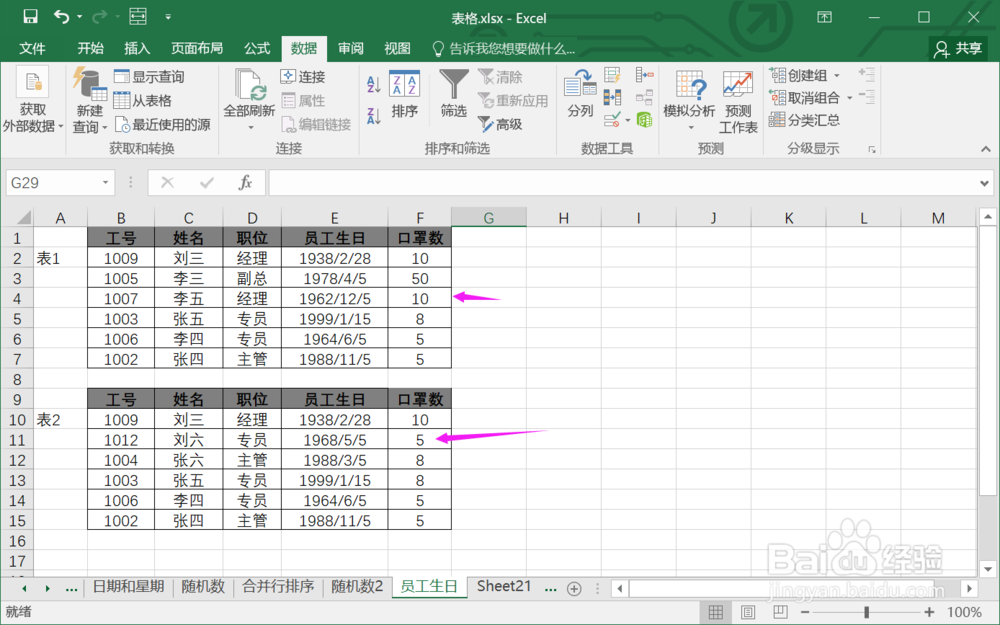
2.选择表1,找到“数据>>筛选>>高级”。
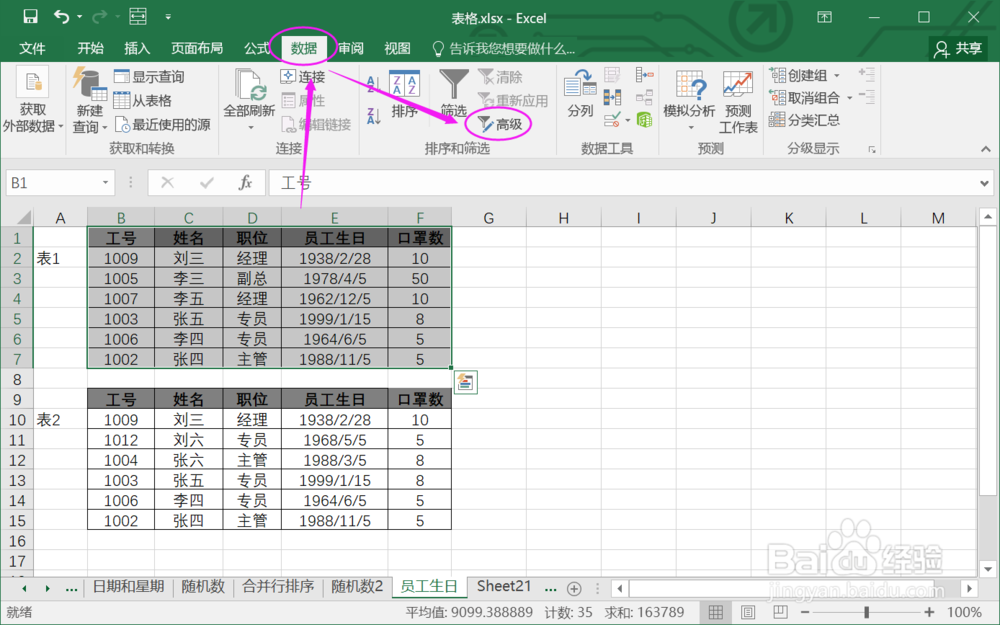
3.进入高级筛选,列表区域为表1。如果不是,可修改选择。

4.条件区域选择表2。
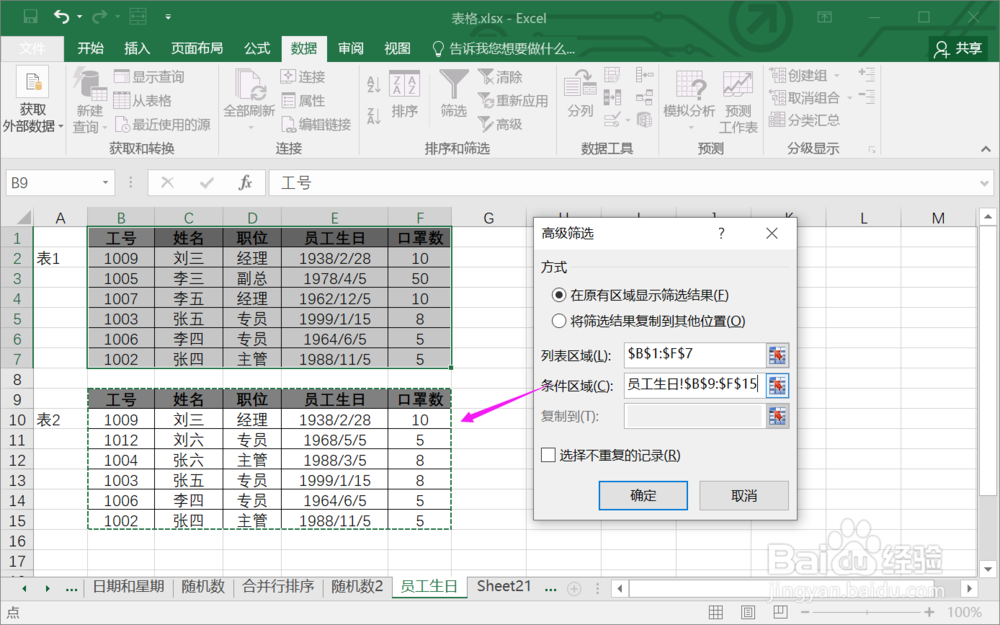
5.勾选筛选结果复制到其他位置,“复制到”选择一个位置即可。

6.确定后,两个表相同的数据就筛选出来了。

总结:
1.打开Excel工作表。
2.选择表1,找到“数据>>筛选>>高级”。
3.进入高级筛选,列表区域为表1。
4.条件区域选择表2。
5.勾选筛选结果复制到其他位置,“复制到”选择一个位置即可。
6.确定后,两个表相同的数据就筛选出来了。
注意事项
Tips:通过对两个表数据的筛选,可以判断两个表格的相同之处。
声明:本网站引用、摘录或转载内容仅供网站访问者交流或参考,不代表本站立场,如存在版权或非法内容,请联系站长删除,联系邮箱:site.kefu@qq.com。
阅读量:20
阅读量:24
阅读量:104
阅读量:99
阅读量:99